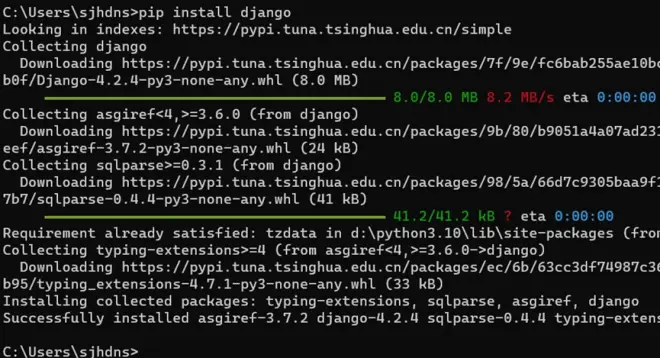python安装pandas
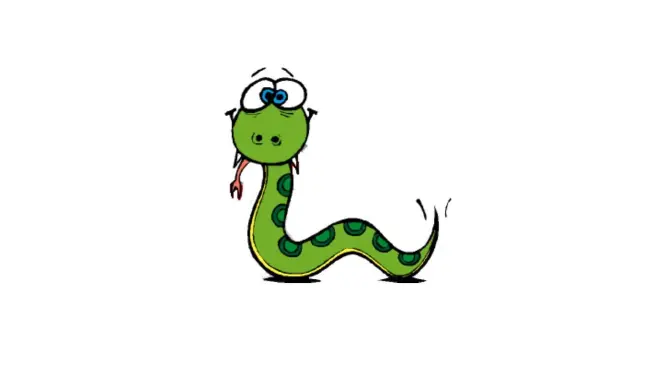
Python语言,因其程序包的便捷性,越来越受到世人关注。但是当大家在安装程序包的时候,经常在cmd程序面板中用pip install 安装想要的程序包时不是出现这个问题,就是出现那个问题,作者也是饱受其害。
但是经过一番网上寻找解决办法,最终作者成功安装了pandas程序包,这里把有关经验分享出来,希望能帮助到有类似问题的朋友。(以下操作均是在win系统下)
1.Python中安装程序包的命令是在Windows 命令提示符也即cmd下操作的。打开cmd也很简单,按住win键(win键是键盘上带有微软公司logo的那个键)和R键,打开win的运行程序命令界面,然后输入cmd,如下图一所示。

2.输入cmd后,按下回车键,出来的将是如下的操作页面,如图三所示。
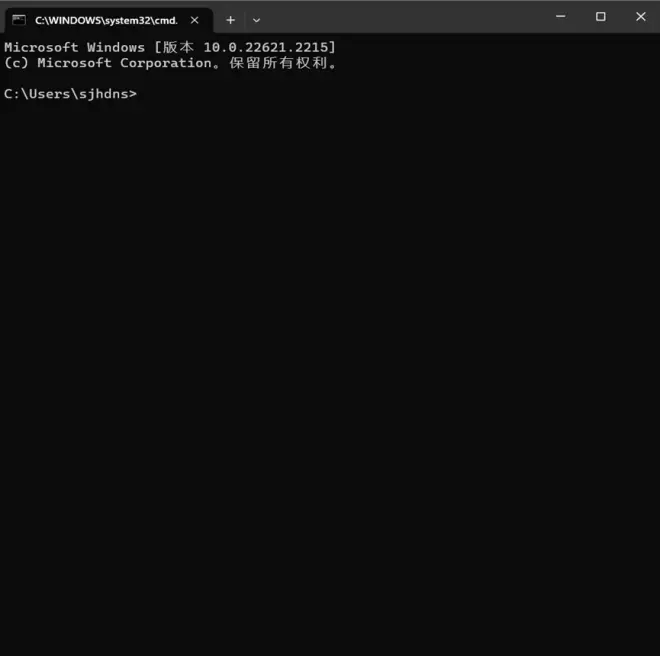
3.为python安装国内的python镜像源。Python的众多程序包因为是在外国服务器上,所以一般国内电脑直接使用pip时会连接不上国外服务器,从而安装不了,因而可以为自己的Python设置一下国内的镜像源,这样就能快速下载程序包了。
永久为自己的python安装清华镜像源:
pip config set global.index-url https://pypi.tuna.tsinghua.edu.cn/simple 图示如下。

当然也可以临时安装,命令如下:
pip install -i https://pypi.tuna.tsinghua.edu.cn/simple some-package
但是临时使用的时候,作者的电脑是报错了。后面安装第三方程序包都会使用清华的这个镜像源,可以就把它设置为永久的。
4.安装最新的pip
依然是在cmd中,利用如下代码更新自己的pip:
python -m pip install --upgrade pip

5.安装pandas
在cmd中,输入如下代码:
pip install pandas

然后就能安装pandas了。随后我又安装了django,也是非常顺利的完成了。